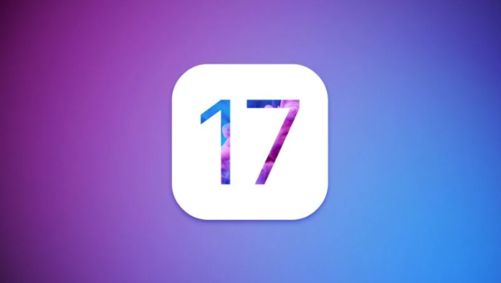Come Risolvere il Problema Del Face ID di iOS 17/17.1
 Lorenzo Adomani
Lorenzo Adomani- Aggiornato 2024-04-30 a Riparare iPhone

Il sistema di riconoscimento facciale Face ID di Apple è un modo pratico per sbloccare il proprio iPhone e autorizzare gli acquisti. Tuttavia, alcuni utenti hanno segnalato che Face ID non funziona dopo l'aggiornamento a iOS 17/17.4.
Ci sono alcuni motivi per cui potresti riscontrare dei problemi nel riconoscimento del volto con Face ID sul tuo iPhone con iOS 17/17.4. Questo può essere frustrante se ti affidi a Face ID per sbloccare il tuo iPhone e per accedere rapidamente al telefono e alle applicazioni.
In questo articolo ti spiegheremo alcuni passaggi per la risoluzione dei problemi che puoi adottare per far funzionare di nuovo il Face ID su iOS 17. Grazie ad alcuni semplici accorgimenti, potrai far sì che Face ID riconosca nuovamente il tuo volto e ripristinare la piena funzionalità. Continua a leggere per scoprire come risolvere il problema del Face ID su iOS 17/17.4.
- Parte 1. Perché Face ID Improvvisamente Non Funziona Sul Mio iPhone?
- Parte 2. Come Si Sistema Face ID Quando Non Funziona?
- Soluzione 1. Controlla i Dispositivi Supportati
- Soluzione 2. Verifica le
Impostazioni di Face ID
- Soluzione 3. Non Coprire la Camera TrueDepth
- Soluzione 4. Controlla i Permessi di Face ID delle App di Terze Parti
- Soluzione 5. Resetta Face ID e
Impostalo Nuovamente
- Soluzione 6. Resetta Tutte le Impostazioni
- Parte 3. Soluzione Definitiva N.7 Per Correggere iOS 17/17.4 Face ID Che Non Funziona
- Parte 4. Le Persone Hanno Chiesto Anche di iOS 17/17.4 Face ID Che Non Funziona
Parte 1. Perché Face ID Improvvisamente Non Funziona Sul Mio iPhone?
Esistono diverse ragioni comuni per cui Face ID potrebbe improvvisamente smettere di funzionare sul tuo iPhone con iOS 17/17.4:
- Bug o glitch del software dopo l'aggiornamento a iOS 17/17.4
- La camera TrueDepth è bloccata o ostruita
- Face ID è stato temporaneamente disabilitato dopo troppi tentativi falliti
- Cambiamenti dell'aspetto del tuo viso che interferiscono con il riconoscimento di Face ID
- Problemi hardware con il sistema della camera TrueDepth
Gran parte dei problemi di Face ID dopo l'aggiornamento a iOS 17/17.4 sono probabilmente causati da bug o glitch del software che possono essere risolti riparando il dispositivo. I problemi hardware con la fotocamera TrueDepth sono meno comuni.
Parte 2. Come Si Sistema Face ID Quando Non Funziona?
Soluzione 1. Controlla i Dispositivi Supportati
Face ID richiede determinati modelli di iPhone e iPad per funzionare correttamente. Assicurati che il tuo dispositivo sia supportato prima di procedere con la risoluzione dei problemi.Segui questi passaggi per verificare se il tuo dispositivo supporta Face ID:
- Verifica di avere un iPhone X o più recente. Face ID è disponibile solo su iPhone X e modelli successivi. Gli iPhone più vecchi, come l'iPhone 8, non dispongono di funzionalità Face ID.
- Per il supporto della mascherina è necessario un modello di iPhone 12 o 13. Solo i modelli iPhone 12, 13 e 14 possono sbloccare con Face ID mentre si indossa la mascherina.
- Per quanto riguarda gli iPad, Face ID è supportato solo su iPad Pro 11 pollici, 11 pollici di seconda generazione e iPad Pro 12,9 pollici di terza e quarta generazione.
- Verifica di aver aggiornato almeno a iOS 12, che ha introdotto per la prima volta il Face ID.
- Se possiedi un modello obsoleto di iPhone o iPad non supportato, Face ID non sarà disponibile. Dovrai utilizzare un passcode al posto di Face ID.
Soluzione 2. Verifica le Impostazioni di Face ID
Controlla che Face ID sia impostato e abilitato correttamente nelle impostazioni del tuo dispositivo. Delle impostazioni errate potrebbero impedire il funzionamento di Face ID.Segui questi passaggi per risolvere il problema di Face ID su iOS 17/17.4:
- 1. Apri le Impostazioni e tocca Face ID e Passcode.
- 2. Controlla se vedi l'opzione "Resetta Face ID". Se è così, Face ID è già impostato. In caso contrario, potrebbe essere necessario impostare Face ID da questo menu.
- 3. Assicurati che le spunte di Face ID siano abilitate per Sblocco iPhone, iTunes e App Store, Apple Pay e Riempimento Automatico Password.
- 4. Attivale se sono stati disabilitate. Il corretto funzionamento di Face ID richiede che queste impostazioni siano attive.
- 5. Tocca Resetta Face ID se disponibile e registra nuovamente i dati del tuo volto. Questo può eliminare i problemi dovuti a una registrazione errata del volto. Assicurati di utilizzare un angolo del viso che Face ID riconosce durante la configurazione.
Soluzione 3. Non Coprire la Camera TrueDepth
Il sistema di camere TrueDepth deve poter vedere chiaramente il tuo volto affinché Face ID funzioni. Assicurati che non sia bloccata o ostruita.Segui questi consigli per risolvere il problema di Face ID di iOS 17/17.4:
- Non coprire l'area della fotocamera TrueDepth nella parte superiore dello schermo del tuo iPhone con dita, cover o altri oggetti quando cerchi di sbloccare con Face ID.
- Pulisci gentilmente le lenti della videocamera TrueDepth con un panno morbido se sono bloccate da polvere, impronte digitali o altri detriti.
- Rimuovi eventuali accessori o cover che potrebbero coprire l'area della telecamera TrueDepth.
- Assicurati che frangette lunghe, cappelli o montature di occhiali non penzolino davanti agli occhi o al naso, in quanto potrebbero ostruire la visuale della telecamera TrueDepth.
Soluzione 4. Controlla i Permessi di Face ID delle App di Terze Parti
Le impostazioni dei permessi di Face ID per le app di terze parti a volte possono causare problemi con il riconoscimento di Face ID. Controlla due volte queste impostazioni.Segui questi passaggi per risolvere il problema del Face ID dopo l'aggiornamento:
- 1. Vai su Impostazioni > Face ID e Passcode > Altre App
- 2. Controlla l'elenco delle app a cui hai dato accesso a Face ID.
- 3. Tocca un'app e assicurati che la spunta di Face ID sia attivata se vuoi che quell'app abbia accesso.
- 4. Disabilita l'accesso a Face ID per tutte le app che non usi o che non vuoi che vi abbiano accesso.
- 5. Disattiva Face ID per tutte le app, quindi riattivalo per le app selezionate.
- 6. Se Face ID non funziona più con una determinata app, prova a disattivare e riattivare l'accesso a Face ID.
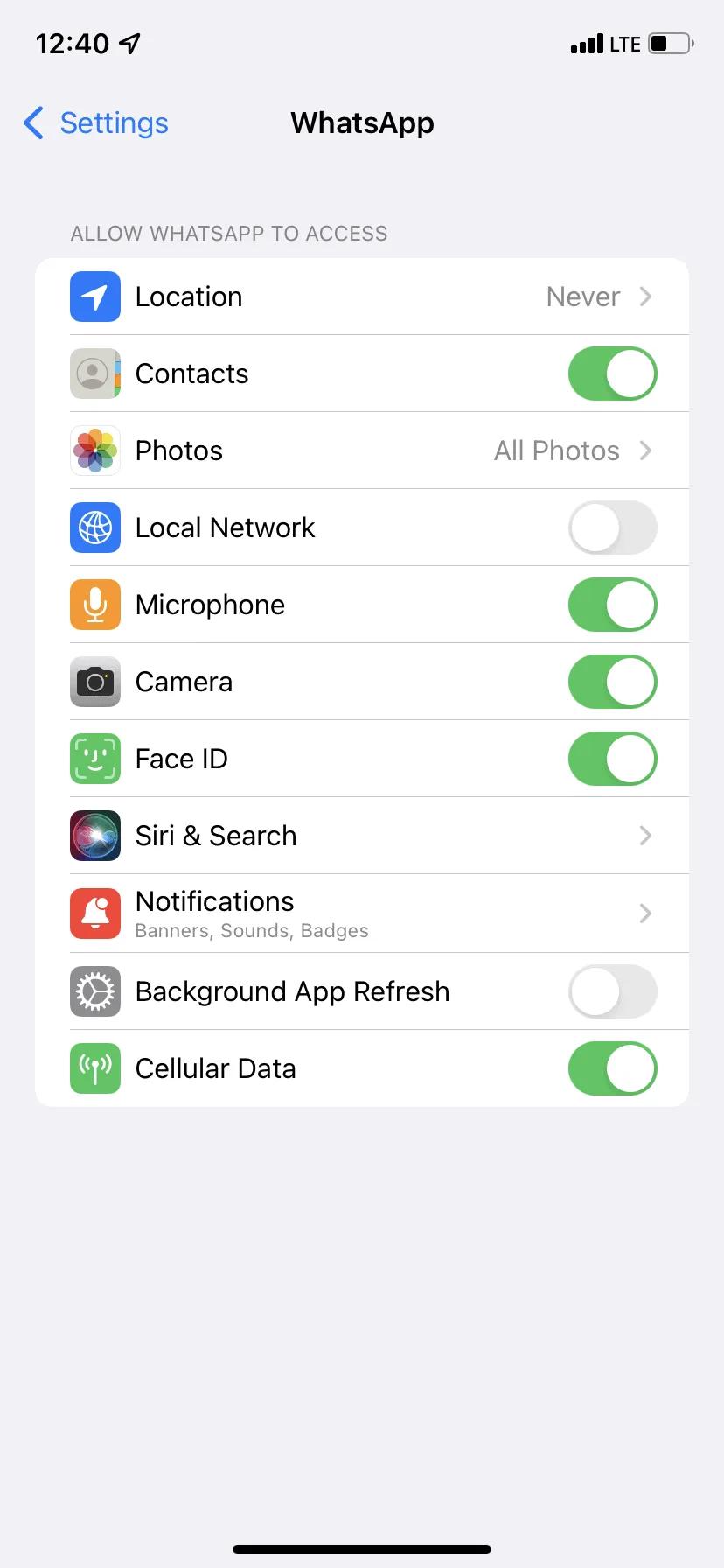
Soluzione 5. Resetta Face ID e Impostalo Nuovamente
Se Face ID continua a non funzionare, spesso è possibile risolvere il problema resettando completamente Face ID e riconfigurandolo.Segui questi passaggi per risolvere il problema di Face ID dopo l'aggiornamento a iOS 17/17.4:
- 1. Vai su Impostazioni > Face ID e Passcode. Tocca "Resetta Face ID". In questo modo verranno cancellati i dati del volto esistenti.
- 2. Riavvia completamente il tuo iPhone dopo aver resettato i Face ID. Dopo che il telefono si è riavviato, torna a Impostazioni > Face ID e Passcode.
- 3. Segui le indicazioni sullo schermo per configurare Face ID da zero. Posiziona il tuo volto nel cerchio sullo schermo da più angolazioni durante la configurazione.
- 4. Tieni gli occhi aperti e la testa rivolta direttamente verso la fotocamera durante la configurazione per ottenere i migliori risultati. È possibile registrare un solo volto alla volta con Face ID.
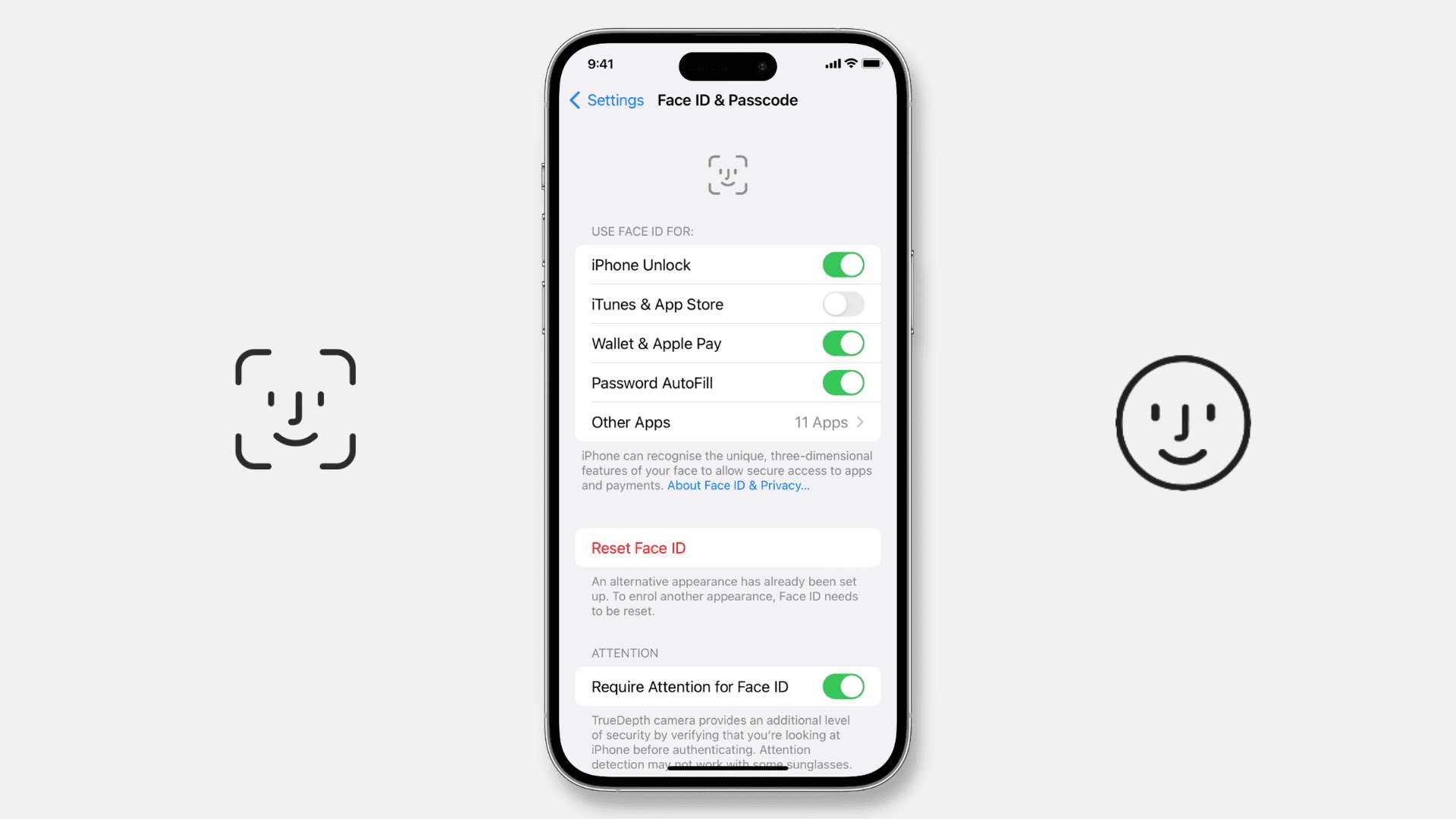
Soluzione 6. Resetta Tutte le Impostazioni
Ripristinando tutte le impostazioni del dispositivo è possibile eliminare qualsiasi impostazione corrotta che potrebbe impedire il corretto funzionamento di Face ID.Segui questi passaggi per risolvere i problemi di Face ID su iOS 17/17.4:
- 1. Vai su Impostazioni > Generali > Trasferisci o Ripristina iPhone > Ripristina > Ripristina Tutte le Impostazioni.
- 2. Così facendo, tutte le impostazioni del tuo dispositivo verranno riportate ai valori di fabbrica. I tuoi dati e i tuoi contenuti rimarranno invariati.
- 3. Dopo aver ripristinato le impostazioni, dovrai riconfigurare Face ID andando su Impostazioni > Face ID e Passcode.
- 4. Tocca "Imposta Face ID" e registra nuovamente il tuo volto seguendo le istruzioni a schermo.
- 5. Reimposta tutte le impostazioni mantiene le tue app e i tuoi dati ma cancella le impostazioni potenzialmente danneggiate.

Parte 3. Soluzione Definitiva N.7 Per Correggere iOS 17/17.4 Face ID Che Non Funziona
Riscontri continui problemi con il Face ID che ha smesso di funzionare su iOS 17/17.4? Prima di arrenderti o di portare il tuo iPhone all'assistenza, prova a utilizzare UltFone iOS System Repair come strumento di risoluzione dei problemi.
UltFone iOS System Repair è stato studiato per risolvere oltre 150 diversi problemi del sistema iOS, compresi quelli relativi al riconoscimento del Face ID dopo l'aggiornamento a iOS 17/17.4. Il software è in grado di riparare il sistema iOS senza che l'iPhone si blocchi. Il software può riparare il sistema iOS senza perdere alcun dato o impostazione.
I vantaggi principali di UltFone iOS System Repair sono i seguenti:
- Ripara i problemi di iOS come il Face ID non funzionante senza perdere dati
- Sistema i dispositivi bloccati, i loop di avvio e le schermate nere
- Un solo clic per entrare/uscire dalla modalità di recupero
- Effettua il downgrade di iOS 17/17.4 in modo semplice
- Resetta l'iPhone senza password o iTunes
- Processo di riparazione sicuro per tutte le versioni di iOS e tutti i modelli di iPhone
La riparazione standard di UltFone si concentra sui file di sistema responsabili del Face ID e corregge gli errori che ne causano il malfunzionamento in iOS 17/17.4. Segui questi passaggi per risolvere il problema del Face ID che non funziona più.
- Step 1 Scarica e installa UltFone iOS
System Repair sul tuo computer. Collega il tuo iPhone con iOS 17/17.4 con
un cavo USB e apri il programma. Clicca su "Avvia".

- Step 2 Quando ti viene chiesto cosa vuoi
fare, seleziona "Standard Repair" per risolvere i problemi di Face ID.
In questo modo verranno riparati i file di sistema di iOS relativi a
Face ID.

- Step 3 Prima di eseguire la riparazione,
clicca su "Download" in UltFone per ottenere l'ultimo firmware iOS 17/17.4
per il tuo modello di iPhone. Salvalo da qualche parte sul tuo
computer.
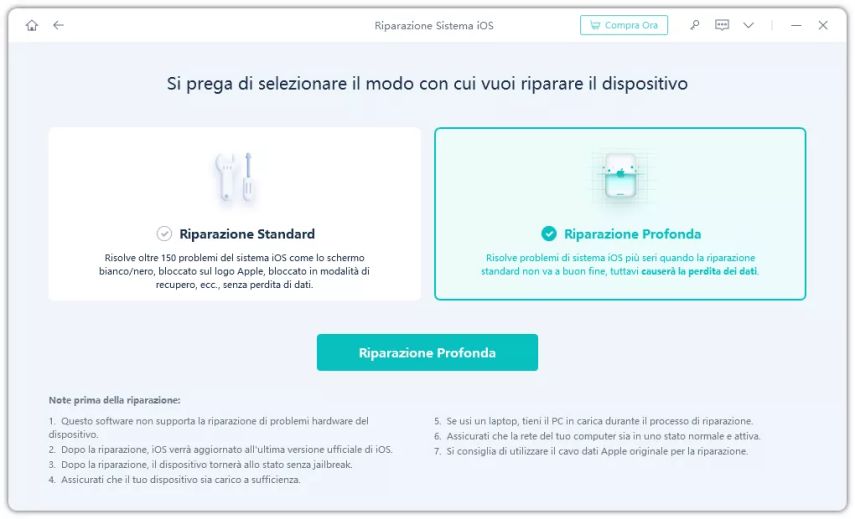
- Step 4 Una volta scaricato il firmware,
clicca su "Start Standard Repair". In questo modo inizierà il processo
di riparazione del Face ID sul tuo dispositivo iOS 17/17.4. Lascia che la
riparazione venga eseguita completamente. Questo potrebbe richiedere
alcuni minuti.

- Step 5 Una volta completata la
riparazione, il tuo iPhone si riavvierà. Apri le Impostazioni e prova
Face ID reimpostandolo. A questo punto dovrebbe funzionare di nuovo
correttamente per sbloccare il telefono o autorizzare gli acquisti.

Parte 4. Le Persone Hanno Chiesto Anche di iOS 17/17.4 Face ID Che Non Funziona
D1. I danni causati dall'acqua possono causare il malfunzionamento di Face ID?
Sì, i danni causati dall'acqua possono far sì che Face ID non funzioni più correttamente su un iPhone. I sensori e le fotocamere utilizzati per Face ID possono essere danneggiati dall'acqua.
D2. Quando costa sistemare Face ID?
Il costo per riparare il Face ID su iPhone può essere elevato se ti rivolgi ad Apple, ma software di terze parti come UltFone iOS System Repair offrono un'opzione conveniente per risolvere i problemi del Face ID.
Considerazioni Finali
Face ID è una funzione estremamente utile sugli iPhone, che ti consente di sbloccare in modo sicuro il tuo dispositivo e di autorizzare gli acquisti con un semplice sguardo. Tuttavia, può essere frustrante quando Face ID smette di funzionare dopo l'aggiornamento a iOS 17/17.4. La buona notizia è che ci sono diversi metodi di risoluzione dei problemi che puoi adottare per far sì che Face ID funzioni correttamente. La buona notizia è che ci sono diversi metodi di risoluzione dei problemi che puoi adottare per far funzionare nuovamente Face ID.Gli strumenti software come UltFone iOS System Repair offrono un modo conveniente per risolvere molti problemi comuni di Face ID senza perdere dati o prendere un appuntamento al Genius Bar.
 Lorenzo Adomani
Lorenzo Adomani